Arquivado
Este tópico foi arquivado e está fechado para novas respostas.
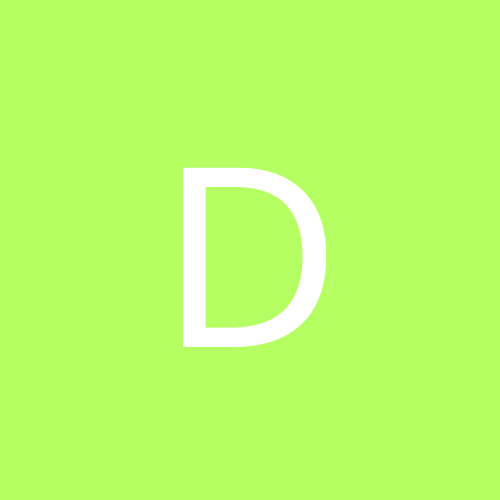
[Arquivado] Analize Hijackthis
Por
danilodarkside, em Tópicos Arquivados (Seguranca & Malwares)
Este tópico foi arquivado e está fechado para novas respostas.
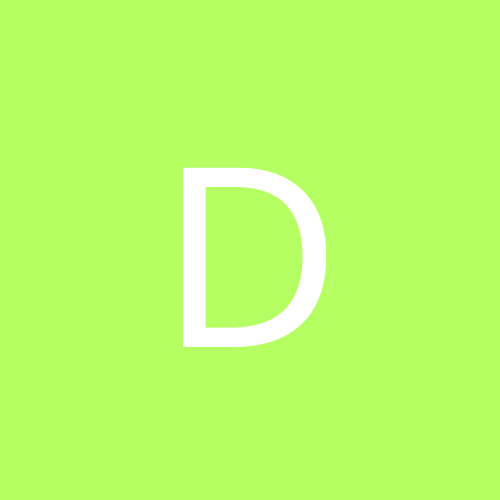
Por
danilodarkside, em Tópicos Arquivados (Seguranca & Malwares)
Ao usar o fórum, você concorda com nossos Termos e condições.